- מְחַבֵּר Jason Gerald [email protected].
- Public 2024-01-19 22:12.
- שונה לאחרונה 2025-01-23 12:18.
בדיוק כמו ה- iPhone או ה- iPod Touch, חיי הסוללה של האייפד שלך יהיו קצרים יותר במהלך שימוש רב. עם זאת, ישנן מספר פעולות שתוכל לבצע כדי להשאיר את המכשיר פעיל שעות ארוכות, ומאמר זה יסביר מה אתה יכול לעשות כדי להאריך את חיי הסוללה.
שלב
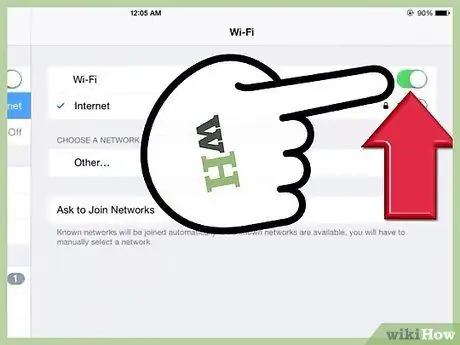
שלב 1. כבה את הגדרות ה- Wi-Fi והנתונים הניידים (iPad + 3G)
הסוללה של ה- iPad שלך תתרוקן בעת חיפוש וניסיון להתחבר ל- Wi-Fi או למגדלי נתונים סלולריים, לכן כבה תכונה זו אם אינך משתמש ב- Safari או באפליקציה הדורשת זאת.
עבור אל "הגדרות", "אפשרות WiFi" או "סלולרי" והקש על כפתור "כבוי"
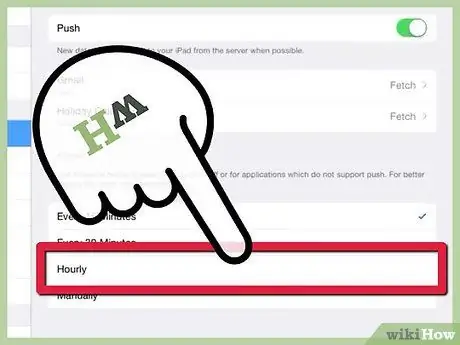
שלב 2. כבה או צמצם את זמן אחזור הנתונים
הנתונים המתעדכנים לעתים קרובות כוללים התראות דואר אלקטרוני ומצרכי RSS.
- פתח את "הגדרות". הקש על "דואר, אנשי קשר, לוחות שנה", ולאחר מכן פתח "אחזר נתונים חדשים" והקש על "ידנית".
- דרך נוספת יכולה להיות על ידי הקשה על "שעה" כדי להגדיל את מרווח איסוף הנתונים.
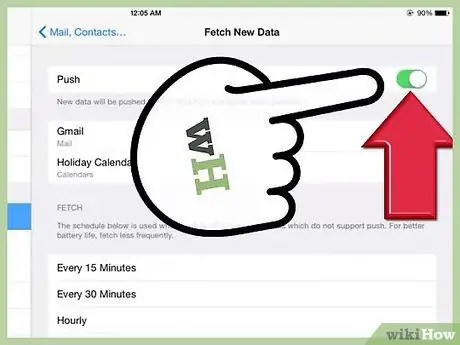
שלב 3. כבה את התראות "הודעות דחיפה"
התועלת של שלב זה תלויה בכמה הודעות דוא ל או הודעות מיידיות שאתה מקבל בדרך כלל; אם יש הרבה, שלב זה מתאים לשימוש מכיוון שהודעות אלה ירוקנו את כוח הסוללה שלך.
עבור אל "הגדרות", "דואר, אנשי קשר, לוחות שנה" ואז "אחזר נתונים חדשים". כבה את "דחיפה"
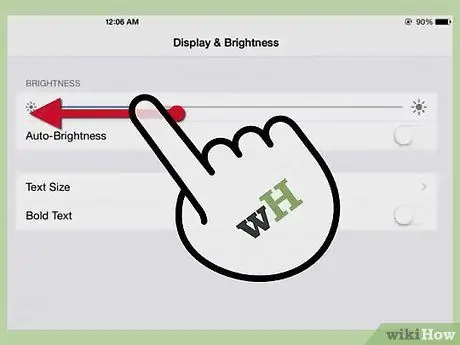
שלב 4. הורד את רמת הבהירות
ככל שהמסך בהיר יותר כך הסוללה של האייפד שלכם תתרוקן מהר יותר. הורד את הבהירות להגדרה הנמוכה ביותר שאתה מרגיש בנוח איתה, אך וודא שאתה עדיין יכול לראות את המסך.
- עבור אל "הגדרות" ולאחר מכן "בהירות וטפט".
- בחר "בהירות אוטומטית", זה גורם ל- iPad להתאים את רמת הבהירות בהתאם לבהירות המיקום; אוֹ
- גרור את המחוון שמאלה כדי להוריד את רמת בהירות ברירת המחדל של המסך. רמת בהירות של 25-30 אחוז מספיקה לשימוש ביום, ולרוב האנשים היא מתאימה גם בלילה.
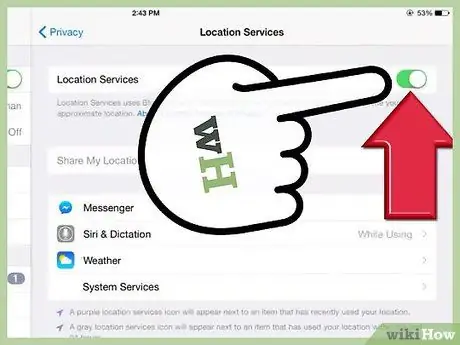
שלב 5. כבה את שירותי המיקום
השימוש ב"מפות "ושירותי מיקום אחרים ירוק את הסוללה. אם הוא לא מופעל, "מפות" יתעדכן כל הזמן גם אם אינך זקוק לו. עדכון זה יוריד את הסוללה שלך.
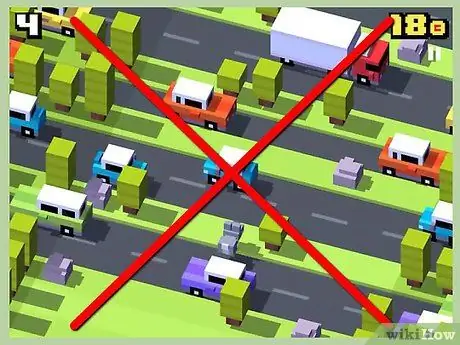
שלב 6. הימנע משימוש באפליקציות תלת מימד, או מאפליקציות בעלות גרפיקה כבדה לעתים קרובות מדי
לדוגמה, BrickBreaker HD נראה טוב כשהוא מוצג בהבחנה גבוהה, אך משחק זה לאורך זמן יוריד את כוח הסוללה כאילו הוא נשאב פנימה.
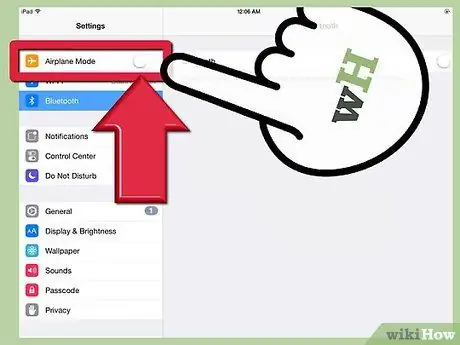
שלב 7. אפשר "מצב טיסה" כאשר אינך זקוק לחיבור אלחוטי
זוהי הדרך המהירה והנוחה ביותר להשבית את כל התכונות האלחוטיות כמו נתונים ניידים, Wi-Fi, GPS, שירותי מיקום ותאריך את חיי הסוללה. שימוש ב"מצב טיסה "במקומות שבהם חיבורי 3G אינם יציבים או חלשים הוא גם דבר טוב.

שלב 8. הגן על האייפד מפני טמפרטורות קיצוניות
טמפרטורות גבוהות או נמוכות מדי עלולות לגרום לירידה בחיי הסוללה. אחסן את האייפד בטמפרטורה שבין 0ºC ל- 35ºC.
הסר את מארז האייפד בזמן טעינת הסוללה מכיוון שזה יכול להפחית את האוורור, להעלות את הטמפרטורה של האייפד ויש לו פוטנציאל לפגוע בסוללה (טעינת הסוללה משחררת חום)
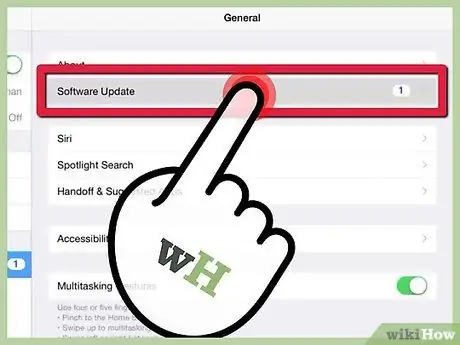
שלב 9. שמור את התוכנה מעודכנת
אפל ממליצה לעדכן באופן קבוע מכיוון שמהנדסי אפל תמיד מחפשים דרכים לייעל את ביצועי הסוללה וכאשר הם מוצאים דרך, הם מעבירים אותה באמצעות עדכוני תוכנה.
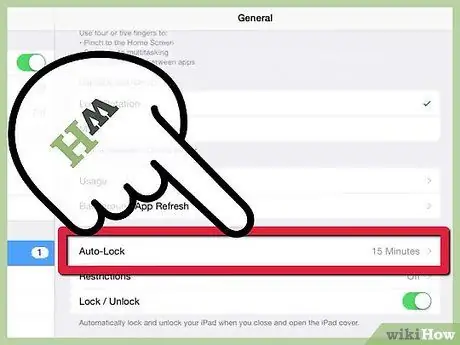
שלב 10. אפשר את התכונה "נעילה אוטומטית"
פעולה זו תכבה את מסך האייפד שלך לאחר תקופה של חוסר פעילות. שיטה זו מכבה רק את המסך, לא את האייפד.
עבור אל "הגדרות", "כללי" והקש על "נעילה אוטומטית". הגדר מרווח זמן קצר, למשל דקה אחת
טיפים
- טעינת הסוללה במקום חמים מפחיתה את כמות החשמל המתקבלת מהסוללה ומורידה את המתח מהמטען. אז טען את האייפד שלך במקום קריר כדי להפיק ממנו את המרב בזמן הטעינה.
- בניגוד לדעה הרווחת, כיבוי תדיר של האייפד כשהוא אינו בשימוש והדלקתו מחדש בעת הצורך, במיוחד בפרק זמן קצר, יוריד יותר סוללה עקב צריכת האנרגיה בעת הפעלה/כיבוי של האייפד.
- טען תמיד את המכשיר לפני היציאה מהבית, במיוחד בנסיעות ארוכות. קח איתך מטען כשאתה יוצא יותר מלילה אחד או לפרק זמן ממושך. הסוללה של האייפד מצביעה על כך שהיא עדיין יכולה להחזיק מעמד עד 10 שעות, אך שימוש תכוף יקטין את חיי הסוללה באופן דרמטי.
- ניקוז מלא של הסוללה (המכונה "פריקה עמוקה") עלול לקצר את חיי הסוללה. לכן, כאשר אתה משתמש באייפד עד שהסוללה מתרוקנת לחלוטין, זה אומר שאתה ממקסם את השימוש באייפד, אך מקטין את זמן הטעינה של סוללת האייפד שלך. (ניתן לטעון את רוב סוללות הליתיום כ -500 פעמים. אם אתה משתמש באייפד בכבדות, תקופת הטעינה היא פחות משנתיים בערך).
- אל תשאיר את קצה תקע המטען זמן רב מדי מכיוון שהוא יכול להתחמם.
- אל תטעין יותר מדי את האייפד שלך. זה יקטין את חיי הסוללה.
- אפל מצהירה שחיי הסוללה הרגילים המרביים לגלישה באינטרנט באמצעות WiFi, השמעת מוזיקה או צפייה בסרטונים היא עשר שעות, ואילו גלישה באינטרנט באמצעות רשת 3G היא תשע שעות.
- בצע כיול סוללה מדי חודש. רוקן את הסוללה ולאחר מכן טען אותה עד 100 אחוז.
- להבין את ההבדל בין חיי סוללה לחיי סוללה. חיי הסוללה מתייחסים לזמן שלפני הסוללה דורשת טעינה; חיי הסוללה מתייחסים לזמן שבו נעשה שימוש בסוללה לפני שצריך להחליף אותו בסוללה חדשה.






